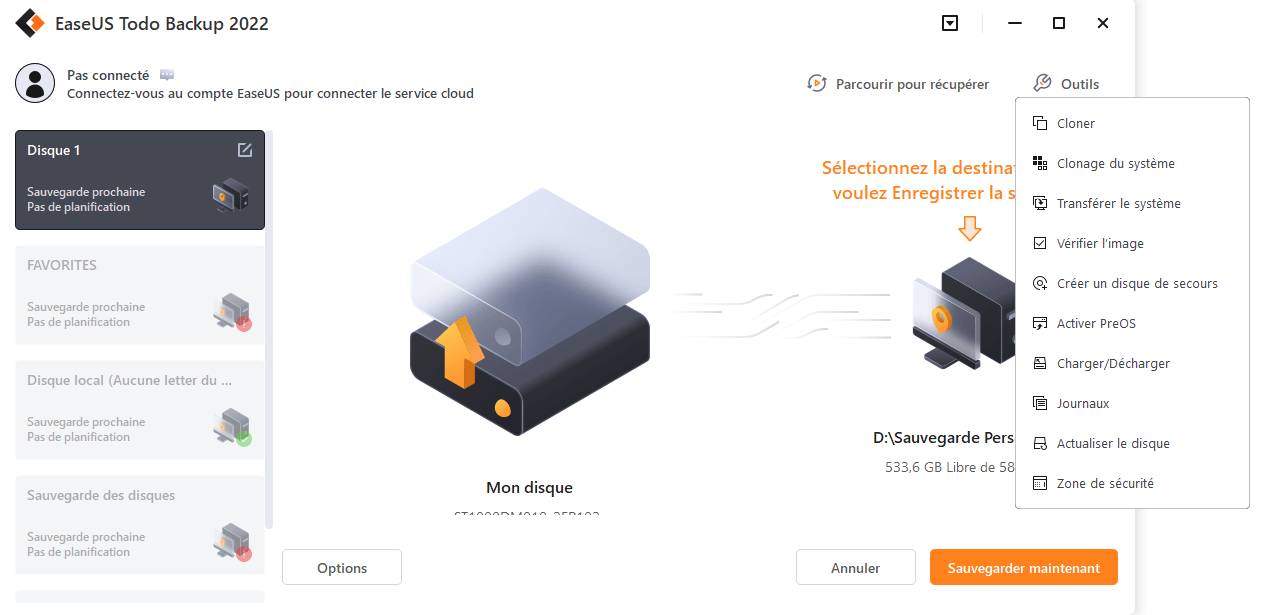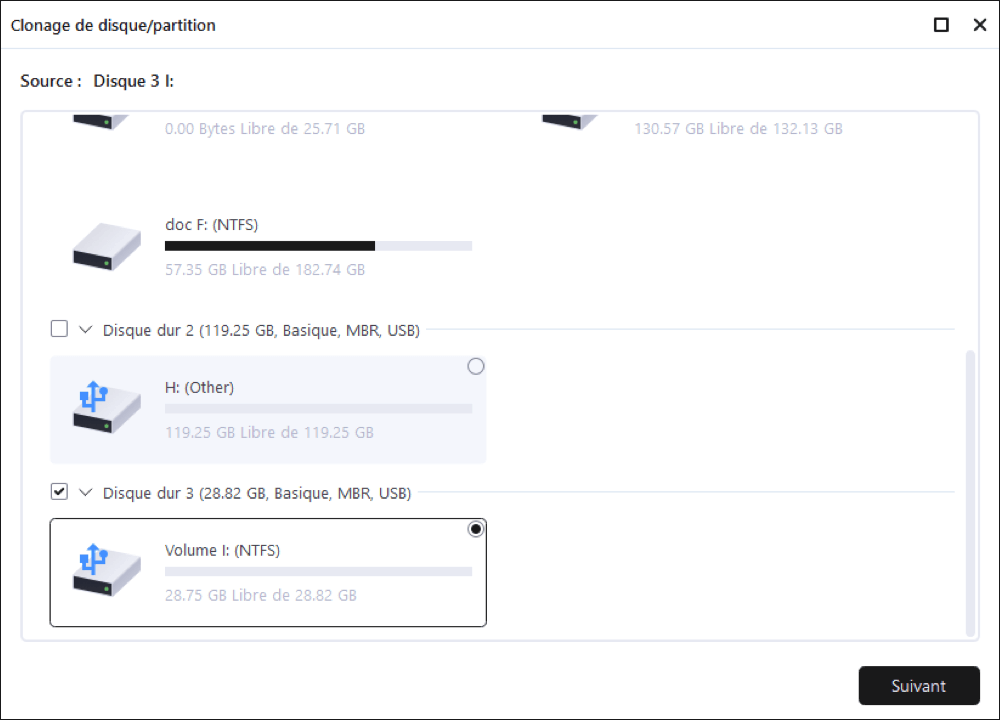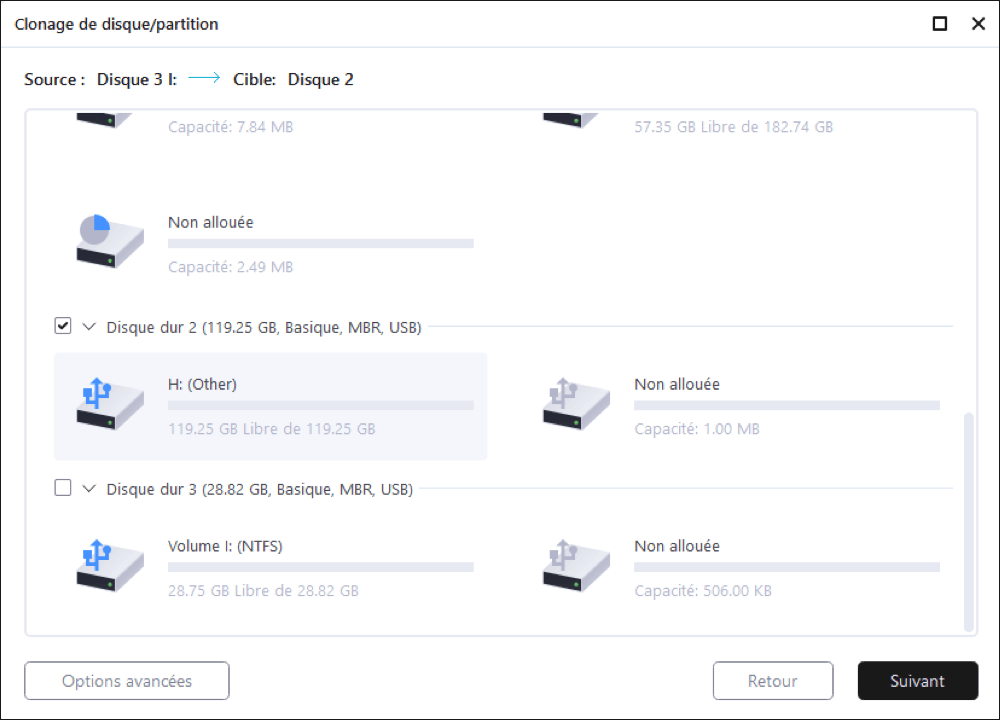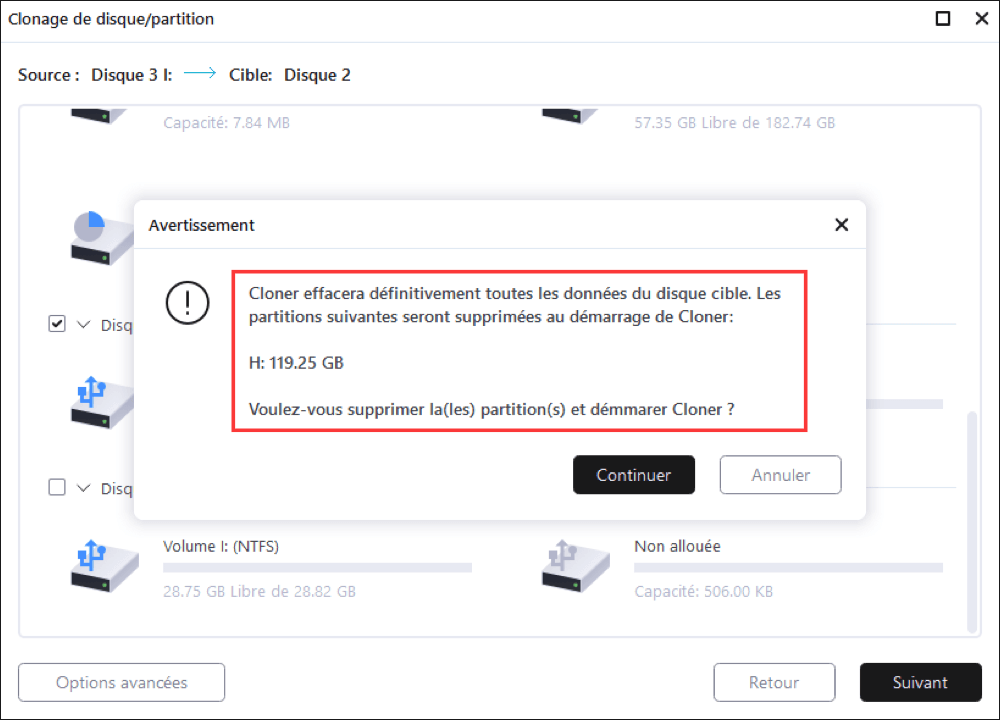EaseUS Todo Backup
- Sauvegarder et restaurer des fichiers personnels en toute sécurité en quelques clics.
- Un seul clic pour cloner, mettre à niveau ou transférer rapidement votre système.
Un appareil verrouillé avec BitLocker garantit la sécurité des données. Mais pouvez-vous le cloner sans désactiver BitLocker ?
Le chiffrement BitLocker permet aux utilisateurs de sécuriser leurs données à l'aide d'un mot de passe ou d'une empreinte digitale, en fonction de l'appareil. Bien que cette fonctionnalité existe depuis plus de 16 ans, elle s'est accélérée ces dernières années en raison de son utilisation intensive.

Mais s'il sécurise les données, il risque aussi de les perdre en cas d'oubli du mot de passe. Cependant, la question que beaucoup se posent est de savoir s'il est possible ou non de cloner le disque crypté BitLocker sans avoir à le supprimer. Nous allons le découvrir.
BitLocker est une méthode de chiffrement que Microsoft a introduite dans les derniers Service Packs de Windows Vista. Depuis, elle est devenue un élément essentiel de la gestion et de la sécurité des disques durs dans les systèmes d'exploitation Windows.
Il permet aux utilisateurs d'assurer le cryptage d'un volume complet à l'aide d'une protection par mot de passe. Pourtant, de nos jours, les ordinateurs portables et les ordinateurs sont dotés d'empreintes digitales et de reconnaissance faciale. L'utilisateur peut donc également les utiliser pour le cryptage.
Cependant, le clonage d'un disque crypté peut sembler impossible, mais il est possible de le faire. Aujourd'hui, nous allons répondre à cette question et découvrir comment cloner un lecteur chiffré BitLocker. Continuons à creuser.
Le clonage d'un lecteur chiffré BitLocker peut s'avérer délicat. Principalement parce qu'il est crypté par l'algorithme de cryptage AES. En d'autres termes, il s'agit d'une méthode de cryptage puissante, qui garantit une sécurité totale des données.
Cependant, c'est possible, et ce dont vous avez besoin, c'est de… :
La première chose à faire dépend de vous : où voulez-vous cloner votre disque dur ? Sur un autre disque dur ? Sur un nouveau disque SSD, une extension ou une clé USB ? Si c'est le cas, vous aurez besoin d'un logiciel approprié.
De préférence, un outil professionnel comme EaseUS Todo Backup ; voici pourquoi :
Si vous disposez d'EaseUS Todo Backup, vous pourrez facilement cloner le périphérique chiffré par BitLocker sur une autre partition. Cependant, même avec ce logiciel remarquable, une question demeure : devez-vous désactiver BitLocker avant de cloner un disque ?
Si vous envisagez d'utiliser EaseUS Todo Backup, la réponse est oui. En effet, si vous prévoyez d'utiliser ce programme, vous n'avez pas besoin d'activer BitLocker pour cloner la partition sur un autre périphérique de stockage.
Plus d'articles de référence sur le clonage de partition vers un autre périphérique de stockage que vous souhaitez connaître :
Maintenant que nous savons ce dont nous avons besoin, examinons le processus de clonage. Dans cette section, nous allons explorer les façons dont vous pouvez cloner le disque crypté sur un autre disque à l'aide d'un logiciel. Pour vous aider à comprendre, voici ce que vous devez faire :
Ce processus dépend de vous et de la manière dont vous vous y prenez. Pour vous assurer que tout se passe bien, si vous avez un périphérique SATA ou un disque dur, assurez-vous qu'il est connecté en interne. Bien que vous puissiez utiliser des convertisseurs USB, il est préférable de connecter votre périphérique en interne.
Une fois que vous avez connecté la partition, assurez-vous de sa présence en procédant comme suit :
Étape 1. Appuyez sur la touche "Windows" de votre clavier.
Étape 2. Tapez Gestion des disques et ouvrez l'outil.
Étape 3. Vérifiez si votre disque est détecté.

Étape 4. Terminé.
Comme vous pouvez le voir ici, l'appareil est connecté. Assurez-vous donc que votre appareil est également connecté avant de passer à la procédure suivante.
Pour ce faire, vous devez télécharger le logiciel de clonage de votre choix. Cependant, nous vous suggérons d'utiliser EaseUS Todo Backup pour que les choses restent simples et faciles. Une fois l'outil téléchargé, vous pouvez en tirer de nombreux avantages. Par exemple, cet outil vous permet de cloner des périphériques tels que des disques durs et des disques SSD dans différents spectres tels qu'IDE, SATA, ESATA, M.2, NVME, etc. D'ailleurs, vous pouvez passer au Processus 3 pour savoir comment utiliser cette application.
Ce processus vous aidera à cloner votre disque crypté par BitLocker sur une autre partition. Assurez-vous donc d'avoir bien suivi les étapes mentionnées dans cet article. Une fois que tout est prêt, voici ce que vous allez faire :
Étape 1. Sur la page principale, trouvez et cliquez sur "Outils". Vous pouvez voir le clone et d'autres utilitaires.
Étape 2. Choisissez le disque ou la partition source, cliquez sur "Suivant".
Étape 3. Ensuite, vous devez choisir le disque cible. Assurez-vous que le disque cible est plus grand que le disque ou la partition source.
Étape 4. Une fenêtre d'avertissement vous informe que le clonage effacerait définitivement toutes les données du disque/de la partition cible. Si vous souhaitez lancer le clonage, cliquez sur "Continuer".
Cela vous aidera à cloner votre disque crypté BitLocker sur une autre partition sans aucun problème. Ensuite, cela dépendra de la vitesse de votre disque et de votre ordinateur, ainsi que de la quantité de données présentes sur le périphérique crypté.
Mais que pouvez-vous faire d'autre sur la partition BitLocker avec EaseUS Todo Backup ? Une fois que vous avez cloné les données de votre disque BitLocker sur un autre disque, vous pouvez utiliser EaseUS Todo Backup pour effectuer les opérations suivantes :
Par conséquent, vous pouvez essayer EaseUS Todo Backup pour diverses opérations et l'assistance avec les périphériques cryptés BitLocker.
Une fois que vous avez terminé avec le disque crypté par BitLocker, il est naturel que vous souhaitiez le supprimer. Si vous souhaitez désactiver BitLocker après le clonage, voici comment procéder :
Étape 1. Appuyez sur la touche "Windows" de votre clavier.
Étape 2. Tapez "Panneau de configuration" et ouvrez-le.

Étape 3. Accédez au système et à la sécurité.

Étape 4. Recherchez et cliquez sur "Chiffrement de lecteur BitLocker".

Étape 5. Recherchez et cliquez sur "Désactiver BitLocker" et confirmez lorsque vous y êtes invité.

Étape 6. Terminé.
Votre système d'exploitation sera alors invité à décrypter le disque crypté, ce qui peut prendre un certain temps, en fonction de la taille de votre disque.
Nous espérons sincèrement que cet article vous a aidé à résoudre vos problèmes liés à BitLocker et qu'il vous a facilité la tâche. En tant qu'utilisateurs passionnés d'informatique, nous rencontrons ce type de problèmes tous les jours. Notre idée est d'aider nos lecteurs à résoudre des problèmes tels que le clonage d'un périphérique chiffré par BitLocker vers une autre option de stockage.
Par conséquent, faites-nous savoir ce que vous pensez dans les commentaires ci-dessous, car cela nous encouragera et nous aidera à comprendre ce que vous voulez lire ensuite sur notre site Web. Suivez donc ces méthodes et utilisez EaseUS Todo Backup pour déplacer les données chiffrées par BitLocker vers un autre disque sans problème.
Si vous avez d'autres questions à poser, vous trouverez les réponses dans notre section FAQ ci-dessous :
Oui, c'est le cas. BitLocker est conçu pour chiffrer une partition entière sur n'importe quel périphérique de stockage, y compris les lecteurs de données et les lecteurs système.
Oui, c'est possible. Tout ce que vous avez à faire est d'insérer le disque externe que vous souhaitez crypter avec lui, puis de suivre la procédure de cryptage habituelle pour le protéger avec BitLocker. Au contraire, vous pouvez utiliser EaseUS Todo Backup pour cloner un disque externe, comme nous vous l'avons montré dans cet article.
BitLocker améliore la sécurité des données en chiffrant l'appareil avec une protection par mot de passe. Lorsqu'un appareil est mis hors service ou recyclé, les données sont également rendues inutiles si elles ont été protégées par BitLocker. Par conséquent, BitLocker garantit la sécurité d'un disque dur et des données qu'il contient grâce à des algorithmes de cryptage avancés.

EaseUS Todo Backup
Outil de sauvegarde intelligent pour vos fichiers et l'ensemble de votre ordinateur sous Windows 10/8/7.
Télécharger100% Sûr
Taille: 1.88Mo
![]()